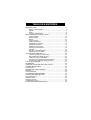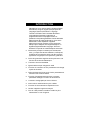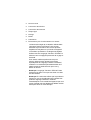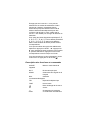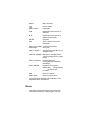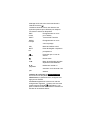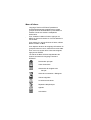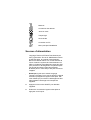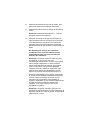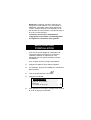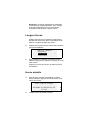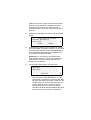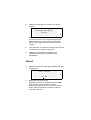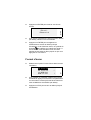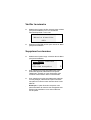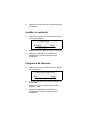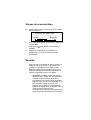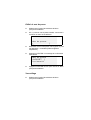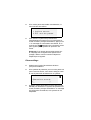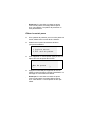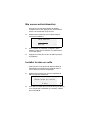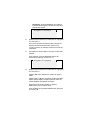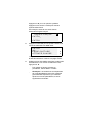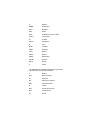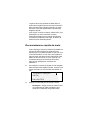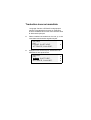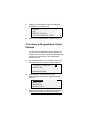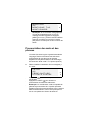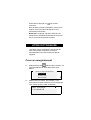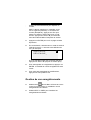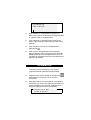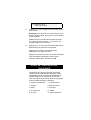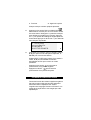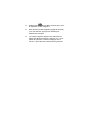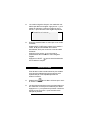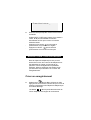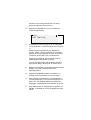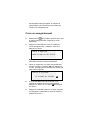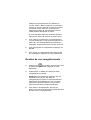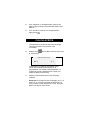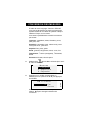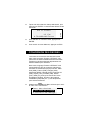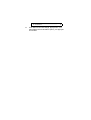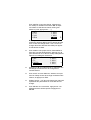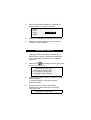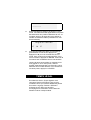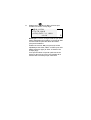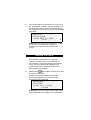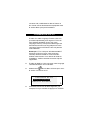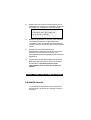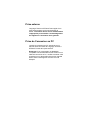Ectaco EFP630T Manuel utilisateur
- Catégorie
- Dictionnaires électroniques
- Taper
- Manuel utilisateur

TABLE DES MATIÈRES
INTRODUCTION.............................................................................. 2
Signes conventionnels ............................................................4
Clavier.....................................................................................4
Écran.......................................................................................6
Sources d’alimentation............................................................9
MENU PRINCIPAL D’INSTALLATION...........................................11
Langue d’écran .....................................................................12
Heure actuelle .......................................................................12
Réveil .................................................................................... 14
Format d’écran......................................................................15
Vérifier la mémoire ................................................................16
Supprimer les données .........................................................16
Installer le contraste .............................................................. 17
Fréquence de discours..........................................................17
Vitesse de prononciation....................................................... 18
Sécurité................................................................................. 18
Bip sonore activé/désactivé...................................................22
Installer la mise en veille ....................................................... 22
DICTIONNAIRE PRINCIPAL..........................................................23
Fonction générale du dictionnaire .........................................23
Reconnaissance rapide de mots ...........................................27
Traduction inverse immédiate ...............................................28
Correcteur orthographique Vector Ultima
..........................29
Prononciation des mots et des phrases ................................30
VOTRE DICTIONNAIRE ................................................................ 31
GRAMMAIRE.................................................................................33
GUIDE DE CONVERSATION / DIALOGUES ................................34
VERBES IRRÉGULIERS ...............................................................35
LOCUTIONS ..................................................................................37
RÉPERTOIRE TÉLÉPHONIQUE...................................................38
AGENDA........................................................................................ 40
CALCULATRICE............................................................................43
CONVERSION DES MESURES ....................................................44
CONVERSION DES DEVISES ......................................................45
JEU AVEC MOTS ..........................................................................48
TEMPS LÉGAL .............................................................................. 49
HEURE LOCALE ...........................................................................51
CONNEXION AU PC .....................................................................52
FONCTIONS SUPPLÉMENTAIRES ..............................................53

INTRODUCTION
Félicitations! Vous avez acheté le Système Digital
d’Études de Langues Anglais-français-polonais
Language Teacher
EFP630T. Language
Teacher
EFP630T est le résultat des efforts
conjugués des linguistes, ingénieurs et
programmeurs de la compagnie Ectaco et
présente la cinquième génération d’outils éducatifs
électroniques de haute performance. Vous avez
désormais à votre disposition l’appareil
électronique le plus moderne qui ait jamais été
fabriqué pour l’étude d’une langue étrangère. Le
Système Digital d’Études Language Teacher
EFP630T comporte les caractéristiques suivantes:
♦ Dictionnaire principal contenant plus de 550,000
mots, y compris des termes médicaux, techniques,
juridiques et commerciaux ainsi que des locutions
populaires et argotiques et expressions générales.
♦ Précis de grammaire anglaise et française avec une
fonction de recherche thématique.
♦ Traduction inverse immédiate
♦ Agenda électronique trilingue de 128K
♦ Fonction de connexion au PC permettant un échange
rapide de données
♦ Rétro-éclairage de l’écran et du clavier permettant de
travailler sous lumière réduite.
♦ Fonction d’enregistrement des mots nouveaux
permettant d’élargir le contenu du dictionnaire.
♦ Correcteur orthographique Vector Ultima
♦ 200 locutions américaines les plus usitées
♦ Fonction de reconnaissance rapide des mots
♦ Verbes irréguliers anglais et français
♦ Plus de 1200 phrases usuelles et celles les plus
nécessaires en cas d’urgence

♦ Jeu avec mots
♦ Conversion des devises
♦ Conversion des mesures
♦ Temps légal
♦ Horloge
♦ Réveil
♦ Calculatrice
♦ Prise externe pour fonctionnement sur secteur
La haute technologie de vocalisation utilisée dans
Language Teacher
EFP630T vous permet
d'écouter la prononciation des mots et phrases
anglaises et françaises ce qui fait de cet appareil
un excellent «professeur» de langues étrangères.
Profitez donc de Language Teacher
EFP630T et
faites-en votre compagnon personnel de voyage et
de travail.
Pour obtenir meilleure performance et pour
pouvoir utiliser en plein toutes les fonctions
sophistiquées de Language Teacher
EFP630T,
veuillez lire ce mode d’emploi attentivement et le
garder ensuite à portée de main pour vous y
référer au besoin.
Remarque: Language Teacher
EFP630T traite
facilement les dates. Vous pouvez entrer une date
de 1900 à 2099.
Remarque: En raison des efforts que le producteur
poursuit en vue de l’amélioration de la qualité des
produits Language Teacher®, certaines
caractéristiques ou le modèle de l'appareil que vous
venez d’acheter peuvent légèrement différer de leur
description dans ce mode d‘emploi.

Signes conventionnels
Toutes les légendes des touches figurant dans ce
mode d’emploi sont présentées
EN MAJUSCULES. Ex. ENTER.
Les noms des sections de l’appareil ou les
messages affichés sur l’écran figurant dans ce
mode d’emploi sont présentés en italique. Ex.
Conversion des devises.
Les caractères gras sont utilisés pour attirer
l’attention..
Les symboles ◄ ► ▲ ▼ (touches fléchées) se
réfèrent aux quatre touches de curseur situées sur
la droite du tableau de commandes (clavier).
Les icônes ci-dessous désignent les paragraphes
concernant
•
les instructions point par point à l’intérieur d’une
section
touches de contrôle
fonction vocale
remarques importantes.
Clavier
Les caractères du clavier émulent la disposition
américaine QWERTY complétée par les
caractères spécifiques français marqués au-
dessus des touches.
Les groupes de caractères anglais, français et
polonais ainsi que la disposition numérique sont
tous reliés à leur mode de saisie indiqué dans le
coin en haut à droite de l’écran (lorsque l’édition
est disponible) par les symboles
E, F ou P
respectivement.

En appuyant sur la touche ↔ vous pouvez
sélectionner les modes de saisie dans l’ordre
mentionné ci-dessus. Cependant dans le
dictionnaire principal la sélection de mode de
saisie s’effectue automatiquement pour être
conforme à la langue en cours, tandis que la
touche ↔ est utilisée pour changer la direction de
traduction.
Pour entrer les lettres françaises spécifiques À, Â,
Ç, È, É, Ê, Î, Ï, Ô, Œ, Ù, Û et les lettres polonaises
Ą, Ć, Ę, Ļ, Ń, Ó, Ś, Ź ; Ż appuyez et relâchez
SHIFT avant d’utiliser la touche portant la lettre
correspondante.
Vous pouvez utiliser des symboles additionnels
après avoir appuyé sur SHIFT + ►. Appuyez sur
►
pour visualiser d’autres symboles. Pour insérer
le symbole sélectionné, appuyez sur la touche
correspondante comme indiqué sur l’écran.
Vous pouvez allumer le rétro-éclairage du clavier
et de l’écran en appuyant sur la touche
.
Description des fonctions et commandes
ON/OFF Mise en marche/arrêt de
l’appareil
DICT Dictionnaire principal
GRAM Grammaire de l’anglais et du
français
DIAL Guide de
conversation/Dialogues
TEL Répertoire téléphonique
TIME Heure locale
Rétro-éclairage de l’écran et
du clavier
↔ Changement de mode de
saisie ou de direction de traduction

MENU Menu d’icônes
Prononciation
PREV / NEXT Pagination
◄ ► Déplacement de curseur ou
surligner.
▼ ▲ Déplacement de curseur et
défilement des lignes
ENTER Exécuter
ESC Sortir / Revenir au niveau
précédent
SHIFT+▲ (SYMB) Groupe de symboles
additionnels de l’écran
SHIFT+◄ (DEL) Supprimer un caractère ou un
enregistrement
SHIFT+► (MARK) Marquer un enregistrement
comme protégé par un mot de
passe
SHIFT+▼ (EDIT) Activer l’édition de
l’enregistrement / Modifier /
Remplacer
SHIFT+ENTER Démarrer le correcteur
(SPELLER) orthographique
du dictionnaire
principal
SPC Entrer un espace
SHIFT+SPC Entrer un trait d’union
Les symboles et opérations de l’ordinateur sont
disponibles dans Calculatrice.
Écran
Language Teacher
EFP630T est équipé d'un
écran haute résolution à quatre lignes. Le rétro-

éclairage de l’écran et du clavier est allumé à
l’aide de la touche
La bordure droite de l’écran est réservée aux
symboles système qui s’affichent pour indiquer
une fonction activée ou disponible.
EDIT Enregistrement en cours
ouvert pour l’édition
SHIFT Touche SHIFT activée
MARK Enregistrement en cours
marqué
comme protégé
INS Mode de l’édition activé
BATT Piles déchargées: remplacez-
les
promptement
Protection par un mot de
passe activée
Réveil activé
◄ ► Barre de surlignage peut être
déplacée horizontalement
▼ ▲ Défilement vertical ou
pagination
autorisés / la fin de texte n’est
pas
atteinte.
La barre de surlignage est
l'affichage négatif
d’une icône ou d’une partie de texte. Pour
sélectionner un élément d’écran, surlignez-le et
appuyez sur ENTER.
Le curseur apparaît soit comme unun trait de
soulignement clignotant _ (Insérer) soit commeun
grand rectangle clignotant █ (Remplacer). Il se
pose à l’endroit où doit être inséré un caractère ou
à droite du caractère à effacer.

Menu d’icônes
Language Teacher
EFP630T possède un
interface de démarrage graphique avec quatre
groupes d’icônes fonctionnelles qui visualisent et
facilitent l’accès aux sections multiples du
dictionnaire.
Pour visualiser le Menu d’icônes, appuyez sur
MENU ou fermez la section en cours à l’aide de la
touche ESC.
Pour passer d’un groupe d’icônes à l’autre, utilisez
NEXT et PREV ou ▼▲.
Pour déplacer la barre de surlignage à l’intérieur du
groupe d’icônes en cours, utilisez les touches ◄►.
Pour ouvrir une section dont l’icône est surlignée,
appuyez sur ENTER.
Les icônes du Menu d’icônes représentent les
sections suivantes de Language Teacher
EFP630T:
Dictionnaire principal
Votre dictionnaire
Grammaire de l’anglais et du
français
Guide de conversation / Dialogues
Verbes irréguliers
Locutions américaines
Répertoire téléphonique
Agenda
Calculatrice

Mesures
Conversion des devises
Jeu avec mots
Temps légal
Heure locale
Connexion au PC
Menu principal d’Installation
Sources d’alimentation
Language Teacher
EFP630T est alimenté par
trois (3) piles AAA. En cas d’ affaiblissement de la
charge des piles, le symbole d’avertissement
BATT sera affiché dans le coin en bas à droite de
l’écran. Quand le symbole de l’avertissement est
affiché, remplacez immédiatement toutes les piles
pour prévenir un déchargement complet des piles
qui pourrait entraîner la perte des données.
N’utilisez pas en même temps des piles neuves et
usagées.
Remarque: Après avoir acheté Language
Teacher
EFP630T vous pouvez enlever la bande
d’isolation protégeant le logement des piles. Elle
n’est utilisée que pour éviter le déchargement des
piles pendant le stockage et le transport de
l’appareil.
•
Appuyez sur la touche ON/OFF pour éteindre
l’appareil.
•
Enlevez le couvercle du logement des piles en
appuyant sur le loquet.

•
Retirez d’abord la pile se trouvant au milieu, puis
glissez les autres vers le milieu et retirez-les.
•
Insérez trois piles neuves en plaçant la dernière au
milieu.
Remarque: Respectez les polarités (+,-) comme
indiqué à l’intérieur du logement.
•
Placez le couvercle sur le logement des piles et
appuyez légèrement sur le loquet pour le refermer.
Vous disposez de 2 minutes pour remplacer les
piles sans risquer un déchargement complet qui
entraînerait la perte des données contenues dans la
RAM.
Ne dépassez pas la limite des 2 minutes!
Le fabricant et le revendeur déclinent toute
responsabilité pour une perte possible des
données de l’utilisateur.
Remarque: N’essayez jamais de retirer les piles
de l’appareil en service car ceci peut
l’endommager sérieusement. Si vous l’avez quand
même fait par inadvertance ou dans certaines
autres circonstances (par exemple, ayant oublié
votre mot de passe), vous pouvez réinitialiser
l’appareil à la main. Utilisez un objet pointu pour
appuyer sur le bouton de réinitialisation qui est
situé sur le panneau frontal près de la touche A.
Pendant la réinitialisation du système, appuyez sur
N, quand l’invite Système Initialisation sera affiché.
Pressez (Y/N) pour essayer de conserver vos
données et la configuration personnalisée du
système. Cependant, en cas d’endommagement de
la RAM ou lors de la première utilisation de
l’appareil, vous aurez à appuyer sur Y pour
réinitialiser le système.
Remarque: Language Teacher
EFP630T est
équipé d’une pile de réserve CR 1220 située dans le
logement spécial sur le dos du boîtier. La période de
validité est de 1-2 ans.

Remarque: Language Teacher
EFP630T est
équipé d’une prise externe. Pour commander un
adaptateur compatible courant alternatif/courant
continu, veuillez contacter votre revendeur ou un
des bureaux de service Ectaco, dont la liste figure à
la fin de ce mode d’emploi.
L'utilisation d’une source d’alimentation
inappropriée peut entraîner l’endommagement
de l’appareil et l’annulation de la garantie.
MENU PRINCIPAL
D’INSTALLATION
Pour pouvoir mieux adapter la configuration de
Language Teacher
EFP630T à vos besoins,
veuillez lire d’abord ce chapitre pour vous
familiariser avec les options du Menu principal
d'Installation.
Pour accéder au Menu principal d'Installation:
•
Appuyez sur ON/OFF pour allumer l’appareil.
•
Si nécessaire, appuyez sur MENU pour visualiser le
Menu d’icônes.
•
Trouvez et sélectionnez l’icône .
•
Appuyez sur ENTER.
Langue d’écran
Heure actuelle
Réveil
Format d’écran
v
•
Pour sélectionner une option, surlignez-la à l’aide de
▼ ou ▲ et appuyez sur ENTER.

Remarque: Toutes les suggestions et messages
sont affichés en anglais par défaut. Pour changer
la langue d’affichage en français ou polonais,
choisissez-la dans l’option Langue d'écran.
Langue d’écran
Utilisez cette fonction pour définir la langue dans
laquelle tous les menus, titres et messages seront
affichés. L’anglais est défini par défaut.
•
Sélectionnez l’option Langue d’écran dans le Menu
principal d'Installation.
Définir langue
Anglais
Français √
Polonais
•
Pour modifier un paramètre, surligneez l’option
désirée et appuyez sur ENTER. La langue en cours
sera cochée.
Appuyez sur ESC pour revenir au Menu principal
d'Installation.
Heure actuelle
•
Dans le Menu principal d'Installation, surlignez
Heure actuelle et appuyez sur ENTER pour ouvrir
l’écran Inst. heure.
Inst. heure locale
AA/MM/JJ=2000/01/12
►
10:00
▼
•
Installez l’heure et la date actuelles.

Déplacez le curseur à l’aide des touches fléchées.
Dans le champ sélectionné, modifiez une valeur
en appuyant sur la touche à chiffre du clavier.
Dans le format de 12 heures, mettez A pour AM, P
pour PM.
•
Appuyez sur ENTER pour ouvrir l’écran Inst. heure
locale.
Inst. heure locale
Entrez première
lettre de
►
Ville: Pays:
•
Sélectionnez le champ VILLE ou PAYS en utilisant
les touches ◄►, puis tapez une lettre. Le nom de la
ville et du pays premiers dans la liste alphabétique
de la catégorie sélectionnée seront affichés avec
l’heure locale par rapport à GMT.
Remarque: Si vous appuyez sur ENTER sans
avoir spécifié une lettre, c’est la ville actuellement
sélectionnée (Varsovie, Pologne est défini par
défaut) qui sera affichée.
•
Par exemple, tapez M dans le champ Ville.
MACAO
MACAO
+08:00 v
Utilisez les touches ▼▲ pour parcourir la liste
des villes dans l’ordre alphabétique, ou bien
utilisez NEXT / PREV pour parcourir cette liste
par pays (les villes se trouvant “à l’intérieur” de
chaque pays). À n’importe quel moment vous
pouvez appuyer sur une touche à lettre et
l’utiliser ainsi comme un raccourci vers la
première ville de la liste alphabétique des villes
dont les noms commencent par cette lettre.

•
Appuyez sur ENTER pour avancer vers l’écran
suivant.
Horloge parlante:
Activé
▼
Remarque: Vous pouvez utiliser votre Language
Teacher
comme une horloge parlante (fonction
définie par défaut). Lorsque vous ouvrez l’écran
Heure locale, l’appareil vous annoncera l’heure
actuelle.
•
Pour désactiver ou réactiver la fonction de l‘annonce
vocale de l‘heure, utilisez la touche ▼.
•
Appuyez sur ENTER pour enregistrer les
modifications et revenir au Menu principal
d'Installation.
Réveil
•
Sélectionnez l’option Réveil dans le Menu principal
d' Installation.
Inst. reveil
►
07:30
•
Définissez l’heure du Réveil.
Déplacez le curseur en utilisant les touches ◄►.
Pour changer une valeur dans le champ
sélectionné, appuyez sur une touche à chiffre du
clavier. Dans le format de 12 heures, mettez A
pour AM, P pour PM.

•
Appuyez sur ENTER pour avancer vers l’écran
suivant.
Réveil:
Désactivé
◄
►
v
•
Pour activer et désactiver le Réveil (fonction définie
par défaut), utilisez une touche fléchée.
•
Appuyez sur ENTER pour enregistrer les
modifications et revenir au Menu principal
d'Installation. Si le Réveil est activé, un symbole de
clochette
sera affiché sur la droite de l’écran. A
l’heure définie vous entendrez le son du réveil
pendant 30 secondes ou bien jusqu’à ce que vous
appuyiez sur une touche.
Format d’écran
•
Sélectionnez l’option Format d’écran dans le menu
Installation.
12 heures
24 heures √
JJ/MM/AA
MM/JJ/AA √
v
•
Pour modifier un paramètre, sélectionnez l’option
souhaitée et appuyez sur ENTER. Les paramètres
en cours seront cochés (le format de 24 heures et
celui de MM/JJ/AA sont définis par défaut).
•
Appuyez sur ESC pour revenir au Menu principal
d'Installation.

Vérifier la mémoire
•
Sélectionnez l’option Vérifier mémoire dans le Menu
principal d'Installation pour voir combien de
mémoire disponible il vous reste.
Mémoire dis
p
onible:
82%
•
Appuyez sur ENTER ou ESC pour revenir au Menu
principal d'Installation.
Supprimer les données
•
Sélectionnez l’option Suppr. données dans le Menu
principal d'Installation.
Suppr. Données
Téléphones
Agenda
Données marquées
v
•
Pour supprimer tous les enregistrements d’une
section de l’appareil, sélectionnez une option:
Téléphones, Agenda ou Votre dictionnaire, puis
confirmez votre intention dans l’invite affichée.
•
Pour supprimer tous les enregistrements marqués
comme protégés, sélectionnez l’option Données
marquées et confirmez votre intention dans l’invite
affichée.
Remarque: L’option Données marquées vous
permet de libérer la mémoire des enregistrements
devenus inaccessibles si vous avez oublié leur
mot de passe.

•
Appuyez sur ESC pour revenir au Menu principal
d'Installation.
Installer le contraste
•
Sélectionnez l’option Inst. contraste dans le Menu
principal d'Installation.
Contraste
Sombre Clair
•
Utilisez les touches ◄► pour régler le contraste.
•
Appuyez sur ENTER pour enregistrer les
modifications et revenir au Menu principal
d'Installation.
Fréquence de discours
•
Sélectionnez l’option Fréquence discours dans le
menu Installation.
Fréquence discours
Bas Haut
•
Pour régler la fréquence de discours, utilisez les
touches ◄►.
Appuyez sur pour vérifier la prononciation
modifiée.
•
Appuyez sur ENTER pour enregistrer les
modifications et revenir au Menu principal
d'Installation.

Vitesse de prononciation
•
Sélectionnez l’option Vitesse de prononc. dans le
menu Installation.
Vitesse de prononc.
Lente Rapide
•
Pour régler la vitesse de prononciation, utilisez les
touches ◄►.
Appuyez sur pour vérifier la prononciation
modifiée.
•
Appuyez sur ENTER pour enregistrer les
modifications et revenir au Menu principal
d'Installation.
Sécurité
Cette fonction vous permet de définir, modifier et
effacer le mot de passe que vous utilisez pour
protéger vos enregistrements contenus dans
Répertoire téléphonique et différentes sections
d’Agenda. Elle active et désactive également le
système de protection par mot de passe.
Remarque: N’oubliez jamais votre mot de
passe. Si vous l’oubliez, les enregistrements
marqués comme protégés deviendront
inaccessibles. Vous aurez soit à réinitialiser
l’appareil (voir Sources d’alimentation) ce qui
peut entraîner la perte de toutes vos
données, soit à retirer le mot de passe du
système en libérant ainsi de l’espace dans la
mémoire déjà occupée par les
enregistrements marqués (option Marqués du
menu Supprimer données décrite ci-dessus).

Définir le mot de passe
•
Sélectionnez l’option Sécurité dans le Menu
principal d'Installation.
•
S’il n’y a aucun mot de passe installé, vous aurez à
en entrer un dans l’invite affichée:
Mot de passe:
[_ ]
•
Définissez votre mot de passe. Sa longueur ne peut
pas dépasser 7 caractères (lettres anglaises
uniquement).
•
Appuyez sur ENTER. Un message de confirmation
sera affiché.
Mot de passe
[SECRET ]
est installé
•
Appuyez sur ENTER ou ESC pour revenir au Menu
principal d'Installation.
Verrouillage
•
Sélectionnez l’option Sécurité dans le Menu
principal d'Installation.

•
Si le mot de passe est installé mais désactivé, le
menu suivant sera affiché:
1 Activer secret
2 Eff. mot de passe
•
Pour activer le système de protection des
enregistrements marqués par un mot de passe et
revenir au Menu principal d’Installation, appuyez sur
1. Un message de confirmation sera affiché, et un
symbole de clé
apparaîtra sur la droite de l’écran
pour signaler que le système de protection est
activé.
Remarque: Pour obtenir des renseignements sur
le marquage des enregistrements personnels à
protéger, référez-vous aux sections Répertoire
téléphonique et Agenda.
Déverrouillage
•
Sélectionnez l’option Sécurité dans le Menu
principal d’Installation.
•
Si le système de protection par un mot de passe est
pour le moment activé, vous serez invité(e) à entrer
le mot de passe afin de désactiver ce système:
Désactiver secret
[_ ]
•
Entrez le mot de passe dans l’invite et appuyez sur
ENTER pour désactiver le système de protection et
revenir au Menu principal d’Installation. Un message
de confirmation sera affiché, et le symbole de clé
disparaîtra.
La page est en cours de chargement...
La page est en cours de chargement...
La page est en cours de chargement...
La page est en cours de chargement...
La page est en cours de chargement...
La page est en cours de chargement...
La page est en cours de chargement...
La page est en cours de chargement...
La page est en cours de chargement...
La page est en cours de chargement...
La page est en cours de chargement...
La page est en cours de chargement...
La page est en cours de chargement...
La page est en cours de chargement...
La page est en cours de chargement...
La page est en cours de chargement...
La page est en cours de chargement...
La page est en cours de chargement...
La page est en cours de chargement...
La page est en cours de chargement...
La page est en cours de chargement...
La page est en cours de chargement...
La page est en cours de chargement...
La page est en cours de chargement...
La page est en cours de chargement...
La page est en cours de chargement...
La page est en cours de chargement...
La page est en cours de chargement...
La page est en cours de chargement...
La page est en cours de chargement...
La page est en cours de chargement...
La page est en cours de chargement...
La page est en cours de chargement...
La page est en cours de chargement...
-
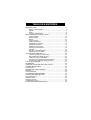 1
1
-
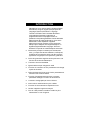 2
2
-
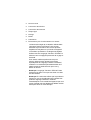 3
3
-
 4
4
-
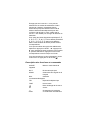 5
5
-
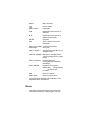 6
6
-
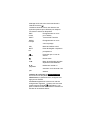 7
7
-
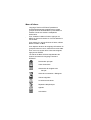 8
8
-
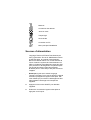 9
9
-
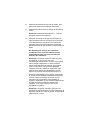 10
10
-
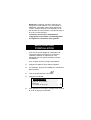 11
11
-
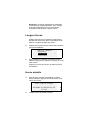 12
12
-
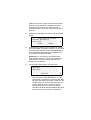 13
13
-
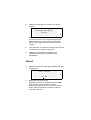 14
14
-
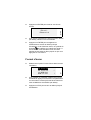 15
15
-
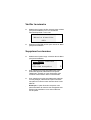 16
16
-
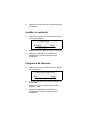 17
17
-
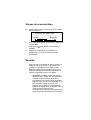 18
18
-
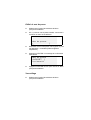 19
19
-
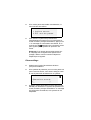 20
20
-
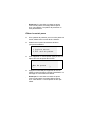 21
21
-
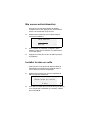 22
22
-
 23
23
-
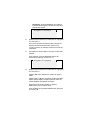 24
24
-
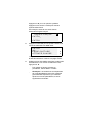 25
25
-
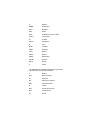 26
26
-
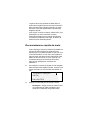 27
27
-
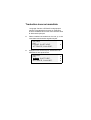 28
28
-
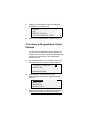 29
29
-
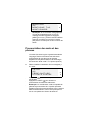 30
30
-
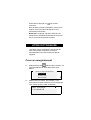 31
31
-
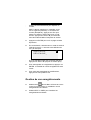 32
32
-
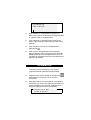 33
33
-
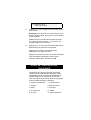 34
34
-
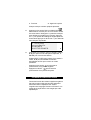 35
35
-
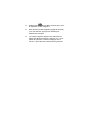 36
36
-
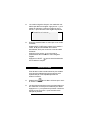 37
37
-
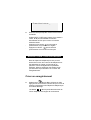 38
38
-
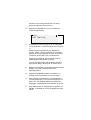 39
39
-
 40
40
-
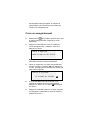 41
41
-
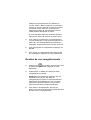 42
42
-
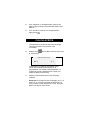 43
43
-
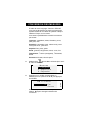 44
44
-
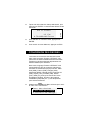 45
45
-
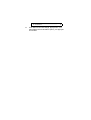 46
46
-
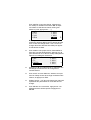 47
47
-
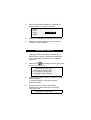 48
48
-
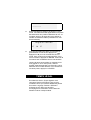 49
49
-
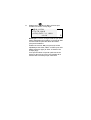 50
50
-
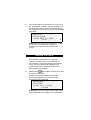 51
51
-
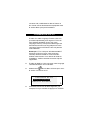 52
52
-
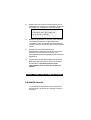 53
53
-
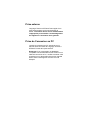 54
54
Ectaco EFP630T Manuel utilisateur
- Catégorie
- Dictionnaires électroniques
- Taper
- Manuel utilisateur
Documents connexes
-
Ectaco English/French Language Teacher EF600T Manuel utilisateur
-
Ectaco EFR630T Manuel utilisateur
-
Ectaco English/French Language Teacher EF400T Deluxe Manuel utilisateur
-
Ectaco English/French Language Teacher EF400T Deluxe Manuel utilisateur
-
Ectaco Audio PhraseBook B-3 Spanish/Dutch PB-SpDu B-3 Manuel utilisateur
-
Ectaco iTRAVL Deluxe NTL-2Ch English/Chinese Talking 2-way Language Communicator and Electronic Dictionary Manuel utilisateur
-
Ectaco iTRAVL English/Japanese TL-2Jp Manuel utilisateur
Autres documents
-
Casio EW-F200 Manuel utilisateur
-
Casio EW-F100 Manuel utilisateur
-
Lexibook TM230 Manuel utilisateur
-
Casio EW-F3000V Manuel utilisateur
-
Casio EW-F4000E Manuel utilisateur
-
Casio EW-F300 Le manuel du propriétaire
-
Casio EW-F350C Le manuel du propriétaire
-
Casio EW-F2000V Manuel utilisateur
-
Franklin RF-8013 Manuel utilisateur
-
Franklin TWE-118D Manuel utilisateur